
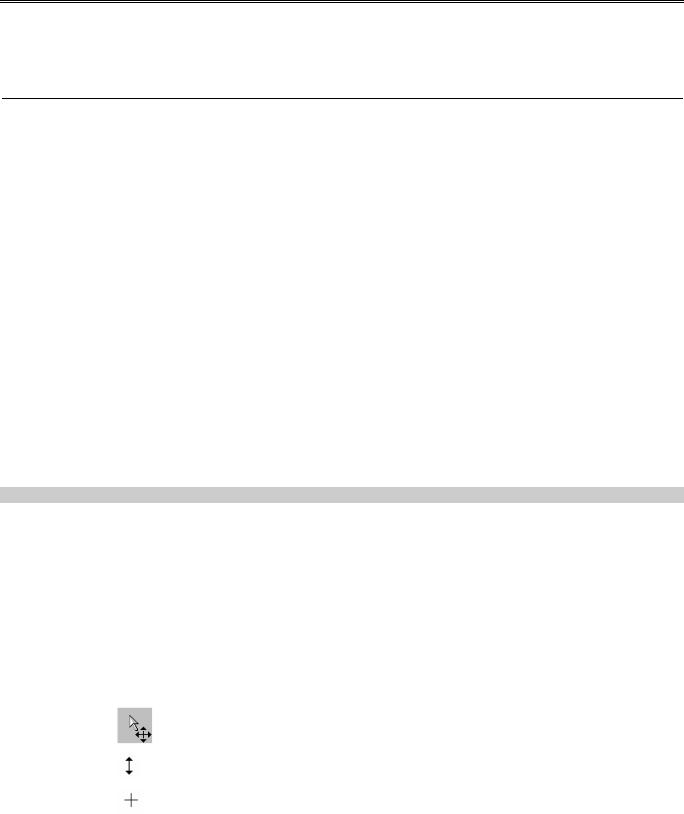
ЛАБОРАТОРНА РОБОТА №6
ЛАБОРАТОРНА РОБОТА № 6
Тема: Роботаз малюнками та кадрами
Мета: Сформувати вміння роботи з графічними об’єктами
Засвоїти |
|
Малюнки |
|
|
Бібліотека ClipArt |
||
поняття: |
|||
|
Обрамлення малюнка |
||
|
|||
|
Панель інструментів Настройка изображения |
||
|
|
Панель інструментів Рисование |
|
|
|
Контекстне меню Рисунки |
|
|
|
Складені малюнки |
|
|
|
Графічна сітка |
|
|
|
Рамка, напис |
|
Вміти: |
Вставляти малюнки різними способами |
||
Вставляти малюнки до кадра |
|||
|
|||
|
|
Редагувати малюнки |
|
|
Вставляти підписи до малюнків |
||
|
|
Використовувати вбудованізасоби малювання |
|
|
|
Вирівнювати об’єкти |
|
|
|
Групувати об’єкти |
|
|
|
Вставляти рамку |
|
|
|
Форматувати рамки |
|
|
|
Перетворювати надписв рамку |
|
Тестові завдання
1.Вказати дії та їх правильну послідовність для вставлення до документу рамку зтекстом:
Встановити потрібнірозміри надпису іпотім перетягнути його до потрібного місця.
Перейти до режиму Разметка страницы.
В том місці, де планується вставити рамкуз текстом набрати потрібний текст, увигляді окремого абзацу.
Виділити текст івикликати вказівку Вставка/Надпись.
Клацнути на кнопці Преобразовать в рамку.
Вибрати вказівку Формат/Надпись.
2.Знайти відповідність міжвказівником мишки і можливими діями зкожним із вказівників:
a)перемістити рамкудо іншого місця документа
1.
b) вставити рамкуабо надпис
2.
c) змінити розмір рамки
3.
3.Вказати дії та їх правильну послідовність для створенняв документі надпису:
Помістити вказівник уформіхрестика до того місця, де повинен знаходитись лівий верхній кут надпису.
Переключитися до режиму Разметка страницы.
Вибрати вказівку Вставка/Надпись.
Клацнути лівою кнопкою мишки іперетягнути мишку, позначив надпис потрібного розміру.
Клацнути на рамці іввести текст чи вставити малюнок до рамки.
Робота з малюнками та кадрами |
103 |

ЛАБОРАТОРНА РОБОТА №6
Перетягнути рамкуза рамкудо потрібного місця, якщо спочаткумісце було вибрано не зовсім точно.
Вибрати вказівку Формат/Надпись.
Клацнути на кнопці Преобразовать в рамку.
4.Вказати відповідність міжкнопками панелі малювання та їх призначенням.
1) |
a) Розміщення виділеного об’єкта за текстом. |
|
2) |
b) Відображення об’єкта вертикально. |
|
3) |
c) Вирівнювання графічних об’єктів відносно невидимоїсітки. |
|
4) |
d) Створення текстового фрагмента. |
|
5) |
e) Малювання кола іеліпсу. |
|
6) |
f) |
Вибір об’єктів. |
7) |
g) Малювання дуги. |
|
8) |
h) Вибір кольорузаповнення внутрішньоїчастини об’єкта. |
|
9) |
i) |
Вибір кольорулінії. |
10) |
j) |
Створення виноски, яка дуже схожа на текстовий фрагмент. |
11) |
k) Відображення об’єкта горизонтально. |
|
12) |
l) |
Розміщення виділеного об’єкта поверх тексту. |
13) |
m)Розміщення виділеного об’єкта поверх інших об’єктів в томуж шарі. |
|
14) |
n) Малювання прямоїлінії. |
|
15) |
o) Малювання лінії довільноїформи. |
|
16) |
p) Вибір ширини ітипулінії. |
|
17) |
q) Малювання прямокутників. |
|
18) |
r) |
Поворотоб’єкта на 90 градусів. |
19) |
s) |
Розміщення виділеного об’єкта під іншими об’єктами в томуж шарі. |
20) |
t) |
Створення малюнку. |
21) |
u) Вставлення кадру. |
|
22) |
v) Зміна форми малюнку. |
|
|
|
104 |
|
Робота з малюнками та кадрами |

ЛАБОРАТОРНА РОБОТА №6
23) |
w) Створення текстовоїрамки. |
Вирівнювання об’єктів по горизонталіза верхньою чи нижньоюмежею
24)об’єктів чи за їх центром іпо вертикалі.
x)Групування виділених об’єктів до одного об’єкта.
26) |
y) Розгрупування виділених об’єктів на окремічастини. |
5.Вказатидіїтаїхправильнупослідовністьдляпереміщеннярамкиподокументу:
Вибрати вказівку Формат рамки.
Перетягнути рамкудо іншого місця.
Викликати контекстне меню.
Виділити рамку.
6.Яку вказівку можна вибрати для вставлення до документу векторного чи растрового малюнку:
Вставка/Файл.
Вставка/Рисунок.
Вставка/Объект.
Вставка/Надпись.
7.ЯкможназадатирозташуваннярамкиувказівціФорматРамка/ :
Відносно сторінки.
Відносно поля.
Відносно колонки.
Відносно малюнку.
Відносно абзацу.
8.В якому режимі роботи з документом відображаються вставлені до документу малюнки:
Обычный.
Разметка страницы.
Структура документа.
В будь-якомурежимі.
9.Які дії виконуватимутьсяпісля подвійного клацання на рамці:
Викликатиметься діалоговевікно Рамка.
Рамка пересуватиметься до іншого місця документу.
Буде дозволено форматувати рамку.
Буде дозволено форматувати вміст рамки.
10.Як зовнішнє виглядає виділений надпис чималюнок:
На межівставленого об’єкта є рамка обрамлення.
Намежівставленогообєктаєрамкаобрамленнязмаркерамирозміру’ .
По периметруоб’єкта відображається штрихована лінія.
11.Які операції можна виконувати ізвставленою рамкою або малюнком, якщо він виділений по периметру маркерами розміру:
Змінювати розмір.
Змінювати масштаб.
Змінювати місце розташування.
Змінювати формат вставленого об’єкту.
Змінювати формат вмісту вставленого об’єкту.
Вставляти елементи до рамки.
Малювати.
Вилучити рамкучи малюнок.
Перемістити рамкучи малюнок.
12.Які операції можна виконувати ізвставленою рамкою або малюнком, якщо він виділений по периметру за допомогоюштрихованої лінії:
Змінювати розмір.
Робота з малюнками та кадрами |
105 |

ЛАБОРАТОРНА РОБОТА №6
Змінювати масштаб.
Змінювати місце розташування.
Змінювати формат вставленого об’єкту.
Змінювати формат вмісту вставленого об’єкту.
Вставляти елементи до рамки.
Малювати.
Вилучити рамкучи малюнок.
Перемістити рамкучи малюнок.
13.Яку вказівку потрібно викликати для редагування вставленого малюнка:
Вставка/Рисунок.
Двічіклацнути на малюнку.
Редактирование рисунка із контекстного меню.
Правка/Заменить.
Формат/Графический объект.
14.Вибрати правильну відповідь. Включена опція Связь сфайлом означає, що:
До документу буде розміщено несам малюнок, а посилання нафайл малюнка.
До документу буде вставлено малюнок іпри його виділеннібуде дозволено редагувати його.
Зображення малюнка буде зберігатися уфайлі документа.
Обсяг документу буде збільшено.
Обсяг документу буде зменшено.
15.Вказати, до яких малюнків буде вставлено підписи при виборі опції Вставка/Название:
Малюнків, що будуть вставленідо документу.
Малюнків, що вжевставленідо документу.
Малюнків, що вжевставленідо документута що будуть вставлятися.
16.Вказати дії та їх правильну послідовність для автоматичного створенняпідпису до вже вставленого до документу малюнку:
Відмітити типи об’єктів, при вставленніяких автоматично повинна створюватися їх назва.
Вибрати малюнок.
Вибрати кнопку Автоназвание.
У списку Постоянная часть вибрати потрібний початок назви.
Змінити положення назви по відношенню до малюнку.
Викликати вказівку Вставка/Название.
Змінити спосіб нумерації.
17.Вибрати правильні прийоми виділення вставлених об’єктів:
Клацнути на об’єктімишкою, якщо вказівник мишки приймає формустрілки.
Клацнути на об’єктімишкою, якщо вказівник мишки приймає формувертикальноїчорти.
Вибрати кнопку Выбор объектов панелі інструментів Рисование, якщо вказівник мишки не приймає формустрілки.
Вибрати кнопку Выбор объектов панелі інструментів Рисование, якщо вказівник мишки приймає формустрілки.
18.Вибрати правильну відповідь.
Основна відмінність між рамкою танадписом полягає в тому, що надпис, навідмінність від кадру, не змінює розмір в залежностівід об’ємунабраного тексту.
Основна відмінність між рамкою танадписом полягає в тому, що рамка завжди обрамлена , а надпис - ні.
Основна відмінність між рамкою танадписом полягає в тому, що надпису, на відмінність від рамки, неможнапризначити стиль.
19.Вибрати параметри, які можна змінити приформатуванні об’єкту:
Колір заливки.
Кількість розташованих об’єктів.
Візерунок заливки.
Прозорий об’єкт чи ні.
Робота з малюнками та кадрами |
106 |

ЛАБОРАТОРНА РОБОТА №6
Тип лініїобрамлення.
Колір обрамлення.
Місце розташування об’єкта.
Розмір об’єкту.
Прив’язка об’єкта.
20.Вибрати правильну відповідь:
Якщо на сторінцірозташувати кілька графічних об’єктів, то вони можуть перекриватися.
На сторінціможнарозмістити тільки певнукількість малюнків, яківстановлюються за допомогою параметрів.
Перший намальований об’єкт знаходиться знизу (в останньомушарі), другий розташовується над першим, третій - на другим тощо.
Перших намальованийоб’єкт знаходиться зверху (у верхньомушарі), другий розташовується під першим, третій - під другим тощо.
Існують два особливих шара, уяких можуть розміщуватися графічніоб’єкти: один з них розташовано зверхутексту, другий — під текстом документа.
21.В якому режимі роботи з документом можна використовувати вбудовані засоби малювання редактора Word:
Обычный.
Разметка страницы.
Структура документа.
В будь-якомурежимі.
22.Вказати, які типи малюнків можна вставити в документ:
Растровий.
Векторний.
Малюнок із стандартноїбібліотеки картинок.
Малюнок, створений в будь-якомуграфічномуредакторі.
Малюнок, створений в будь-якомудодатку Windows.
23.Вказати, в яких випадках доцільно використовувати вказівку Вставка/Объект/Создание из файла:
Файл було заздалегідь створено в будь-якомуграфічномуредакторі.
Файл було заздалегідь створено в будь-якомудодатку Windows.
Файл ще не створено, але пропонується викликати спочаткудодаток, в якомуможна створити малюнок.
Файл було створено задопомогоювбудованих інструментів малювання тазаписано на диск.
24.Знайти відповідність міжтипами малюнків та розширеннями файлів, які мають відповідні малюнки:
1) |
Растровий малюнок |
a) WMF |
2) |
Векторний малюнок |
b) BMP |
c)PCX
d)GIF
25.До якого типу малюнків відносяться малюнки, які створюються за допомогою вбудованих засобів малювання текстового редактора Word:
Растровий малюнок
Векторний малюнок
26.До якого типу малюнків відносяться малюнки стандартної бібліотеки Microsoft CliapArt:
Растровий малюнок
Векторний малюнок
27.До якого типу малюнків відносяться малюнки, створені у графічному редакторі Paint:
Растровий малюнок
Векторний малюнок
Робота з малюнками та кадрами |
107 |

ЛАБОРАТОРНА РОБОТА №6
28.Як повинен бути виділений малюнок для того, щоб змінити його розмір та місце розташування:
Обрамлений з маркерами розміру.
Штрихованоюлінією.
Штрихованоюлінією з маркерами розміру.
29.Вказати, які зміни можна внести до растрового графічного зображення:
Намалювати рамку.
Зробити підпис.
Виконати заповнення фонумалюнкудеяким візерунком.
Розгрупувати.
Змінити колір ліній малюнку.
Змінити колір фонумалюнку.
Відредагувати.
30.Вказати, які зміни можна внести до векторного графічного зображення:
Намалювати рамку.
Зробити підпис.
Виконати заповнення фонумалюнкудеяким візерунком.
Розгрупувати.
Змінити колір ліній малюнку.
Змінити колір фонумалюнку.
Відредагувати.
31.Вказати, малюнок якого типу в контекстному меню містить вказівку Формат объекта:
Растровий.
Векторний.
Графічний об’єкт.
32.Вказати, малюнок якого типу в контекстному меню містить вказівку Название...:
Растровий.
Векторний.
Графічний об’єкт.
33.Вказати дії та їх правильну послідовність для копіювання за допомогою мишки малюнка:
Виділити малюнок.
Не відпускаючи клавішу Ctrl перетягнути малюнок мишкою до іншого місця документа.
Не відпускаючи клавішу Shift перетягнути малюнок мишкою до іншого місця документа.
Не відпускаючи клавішу Alt перетягнути малюнокмишкою до іншого місця документа.
34.Вказати, які клавіші використовуються для малювання вертикальних та горизонтальних ліній:
Ctrl
Shift
Alt
35.Вказати, які клавіші використовуються для малювання кола і квадрата:
Ctrl
Shift
Alt
36.Вказати, які клавіші використовуються для малювання графічних об’єктів, починаючі не від краю, а від центру об’єкта:
Ctrl
Shift
Alt
37.Вказати дії та їх правильну послідовність для малювання графічного об’єкта, який складається зкількох прямокутників:
Двічіклацнути на кнопці  Прямоугольник.
Прямоугольник.
Робота з малюнками та кадрами |
108 |
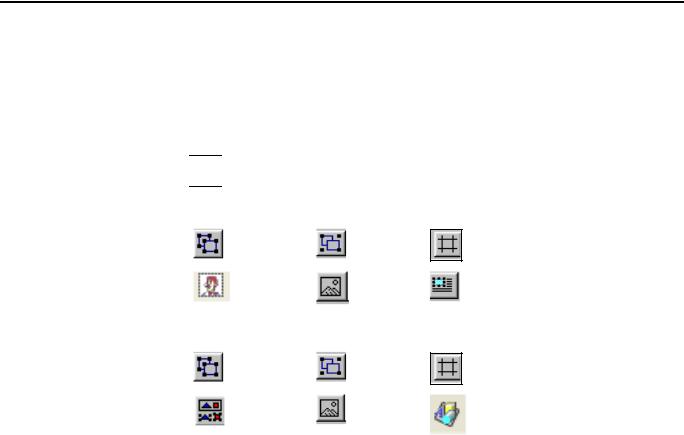
ЛАБОРАТОРНА РОБОТА №6
Один раз клацнути на кнопці  Прямоугольник.
Прямоугольник.
Встановити режим Разметка страницы.
Натиснути кнопку Сгруппировать.
Викликати на екран панель інструментів Рисование.
Встановити курсор до потрібного місця в документі.
Клацнути на кнопці Добавить рисунок  .
.
Намалювати кілька потрібних прямокутників.
Клацнути на кнопці 
 .
.
Клацнути на кнопці Закрыть рисунок.
38.За допомогою якої кнопки можна розділити картинку із стандартної бібліотеки CliapArt:
|
|
|
|
|
|
|
|
39. За допомогою якої кнопки можна створити малюнок:
|
|
|
|
|
|
|
|
|
|||
|
|
|
|
|
|
|
40.Вказати дії та їх правильну послідовність для комбінуванняграфічних об’єктів з імпортованими малюнками:
Вибрати кнопку Создать рисунок.
Вибрати вказівку Вставка/Рисунок/Катринки.
Вибрати кнопку Сгруппировать.
За допомогоювбудованих інструментів малювання намалювати потрібніелементи графічного об’єкта.
Вибрати кнопку Разгруппировать.
Вибрати кнопку Разобрать рисунок.
За допомогою клавіші Shift та кнопки Выбор объектов  виділити всіелементи графічного малюнка.
виділити всіелементи графічного малюнка.
41.Вказати дії та їх правильну послідовність для зміни додатку для редагування малюнків за замовчуванням:
Двічіклацнути на малюнку.
Вибрати вказівку Сервис/Параметры/Правка.
В списку Редактор рисунков вибрати додаток, який слід використовувати як редактор малюнків.
Один раз клацнути на малюнку.
42.Вказати призначення кнопки Привязать к сетке:
Відображення сітки на екранідля малювання графічних об’єктів.
Вирівнювання графічних об’єктів відносно графічноїсітки.
Зміна параметрів графічноїсітки.
Прив’язка малюнків до графічноїсітки.
43.Вказати, в яких випадках доцільно змінювати стандартні параметри графічної сітки малювання:
Коли важко приєднати один малюнок точно до іншого.
Для відображення фону.
Точного розташування елементів малювання.
Робота з малюнками та кадрами |
109 |

ЛАБОРАТОРНА РОБОТА №6
44.Вказати, для чого доцільно використовувати в документі рамку:
Розміщення тексту, таблиці, малюнків, діаграм, різних об’єктів в будь-якомумісці сторінки документа.
Об’єднання графічних об’єктів та тексту до єдиного цілого.
Розташування заголовків, приміток та різних елементів документа на полях сторінки.
Збільшення можливостей для редагування графічних об’єктів.
Спрощення форматування графічних об’єктів.
Загальні завдання |
|
|
|
|
|
|
|
|
|
|
|||
1. Заданий текст представити у вигляді газетної полоси зтрьома колонками: |
|
|
|||||||||||
Якщо в |
поле |
Формула |
комірки таблиці слід взяти |
беруться |
до |
фігурних |
|||||||
їх в |
дужки. |
Результат |
дужок. При зміні посилань |
||||||||||
пропонується |
|
не |
та |
||||||||||
|
обчислення з’являється в |
на комірки |
для |
оновлення |
|||||||||
формула, |
|
яку |
слід |
||||||||||
|
активній |
комірці |
у вигляді |
результату обчислення слід |
|||||||||
використовувати, |
можна |
||||||||||||
поля, коли формули та |
виділити потрібне поле та |
||||||||||||
вилучити |
її, |
а потрібну |
|||||||||||
посилання |
на |
окремі |
натиснути клавішу F9. |
||||||||||
формулу вибрати із списку |
|||||||||||||
комірки |
|
записуються |
за |
|
|
|
|||||||
Вставить |
функцию. |
Для |
|
|
|
|
|||||||
певними |
|
правилами |
та |
|
|
|
|||||||
посилання |
у |
формулах |
на |
|
|
|
|
||||||
|
|
|
|
|
|
|
|
||||||
2.До однієї ізколонок тексту вставити рамку зтекстом так, щоб вона мала приблизно такий вигляд:
Якщо
в поле Формула
пропонується не та формула, яку слід використовувати, можна вилучити її, а потрібну формулу вибрати із списку
Вставить функцию. Для посилання у формулах на комірки таблиці слід взяти їх в дужки. Результат
обчислення з’являється в активній комірці у вигляді поля, коли формули та посилання на окремі комірки записуються за певними правилами та беруться до фігурних дужок. При зміні посилань на комірки для оновлення результату обчислення слід
Для створення графічних малюнків доцільно використовувати панель інструментів Рисование.
виділити потрібне поле та натиснути клавішу F9.
4.Вставити до створеного тексту картинку із бібліотеки Microsoft Office, растровий малюнок, векторний малюнок, малюнок із файлу, малюнок як графічний об’єкт, спробувати відредагувати кожний із вставлених малюнків.
7.Зробити автоматичні підписи до вставленихмалюнків.
8.Автоматично перенумерувати вставлені до документа малюнки та ілюстрації.
5.Створити в графічному редакторі малюнок та вставити його до документу як малюнок під текстом, як об’єкт. Відредагувати створений малюнок із документу. Підготувати створений документ до друку.
6.За допомогою стандартної картинки бібліотеки ClipArt створити грамоту за успішне вивчення текстового редактора Word.
Індивідуальні завдання
1.Створити документ, до якого вставити такі малюнки, зроблені за допомогою вбудованих інструментів малювання:
Шахматку для гри в хрестики-нулики.
Робота з малюнками та кадрами |
110 |

ЛАБОРАТОРНА РОБОТА №6
Паралелепіпед та підписати всійого вершини та всійого елементи. Окреміелементи виділити однаковим кольором. Відобразити видиміта невидимілінії.
Прямий танахилений циліндри та підписати всі їх елементи. Окреміелементи виділити однаковим кольором.
2.Вставити до документу рамку, яка складається:
з малюнкугоризонтальноїмасштабноїлінійки
підписів кожного елементамасштабноїгоризонтальноїлінійки
тексту — пояснення коли ідля чого використовується кожний окремий елемент горизонтальноїмасштабноїлінійки
3.В документ вставити рамку, яка містить:
малюнокгнучкого магнітного диску;
позначення основних елементів гнучкого магнітного диску;
таблицю з класифікацією комп’ютерних дисків.
4.В документ вставити родинне дерево Вашої родини.
5.Намалювати малюнок для розв’язування будь-якої геометричної задачі в просторі та поруч написати умову цієї задачі . Наприклад, для задачі:
Площа бічної поверхні правильної чотирикутної піраміди дорівнює S, а кут при основі
бічної грані дорівнює А. Знайти радіус кола, описаного навколо бічної грані.
6. До документу вставити два малюнки, кожний з них розгрупувати та перенести і змінити деякі частини малюнку з одного до іншого, після чого згрупувати нові одержані об’єкти. Наприклад: 

7.За допомогою вбудований засобів малювання намалювати таку картинку, перетворити її в малюнок та зберегти її в файлі, потім вставити до іншого документа.
8. За допомогою відповідної кнопки панелі малювання створити сектор і потім шляхом відображення і повертання створеного об’єкта і зміни кольору заливки створити різнокольоровий круг. Зробити його цілостною фігурою, яку можна переміщувати по документу. Перетворити створену фігуру у малюнок.
9. Намалювати структуру алгоритму: 
|
Робота з малюнками та кадрами |
111 |
|||||
|
|
|
|
|
|
|
|

ЛАБОРАТОРНА РОБОТА №6
10. Вставити до документу малюнки таким чином:
Вказівка Создать рисунок дозволяє створити новий малюнок, який може бути вставленим до документу аналогічно до того, як один з готових малюнків за допомогою вказівки Вставка\Рисунок. Дозволяється перетворити вставлені та скомпоновані графічні об’єкти в малюнок або почати створення 
нового малюнку з |
нуля, |
викликавши |
|||
вказівку |
Создать |
рисунок. |
|
|
|
Для того, щоб |
створити малюнок за |
||||
допомогою |
вбудованих |
засобів |
|||
Word, |
необхідно |
вставити |
|
елементи |
|
малюнка прямо до |
документу. |
Потім |
|||
необхідно |
виділити об’єкти, які повинні складати малюнок, |
||||
згрупувати їх та |
клацнути на кнопці Создать рисунок. |
||||
11. Вставити до документу малюнки таким чином: |
|
|
|||
Вказівка Создать рисуно |
ворити новий малюнок, який можебути |
||||
|
|
ого, як один з готових малюнків за допомогою |
|||
вставленим до документу ан |
|||||
вказівки Вставка\Рисунок. Д |
еретворити вставлені та скомпоновані графічні |
||||
об’єкти в малюнок або поча |
нового малюнкуз нуля, викликавши вказівку |
||||
Создать рисунок. |
|
|
|
||
Для того, щобстворити |
опомогою вбудованих засобів Word, необхідно |
||||
вставити елементи малюнка |
ументу. Потім необхідно виділити об’єкти, які |
||||
повинні складати малюнок, з |
та клацнути на кнопці Создать рисунок. |
||||
12. Створити карти длянавчання дітей іноземній мові. Вони можуть мати такий вигляд:
годинник |
clock |
Робота з малюнками та кадрами |
112 |
